windows11家庭版管理员已阻止你运行此应用如何解决
更新时间:2023-11-22 11:20:10作者:qiaoyun
近日有不少用户在升级windows11家庭版系统之后,反映说在运行某个软件的时候,突然提示管理员已阻止你运行此应用,导致应用无法正常使用,遇到这样的问题该怎么办呢,为了帮助大家解决问题,这就给大家详细介绍一下windows11家庭版管理员已阻止你运行此应用的解决方法。
具体解决方法如下:
1、右键单击开始图标,然后单击“运行”栏以打开运行对话框(或使用Win + R快捷键)。
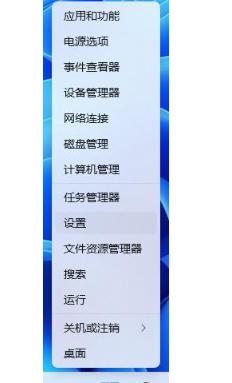
2、在运行对话框中输入“gpedit.msc”,然后单击“确定”以打开本地组策略编辑器。
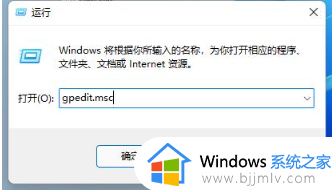
3、在“本地组策略编辑器”窗口中,依次打开“计算机配置”→“Windows设置”→“安全设置”→“本地策略”→“安全选项”。
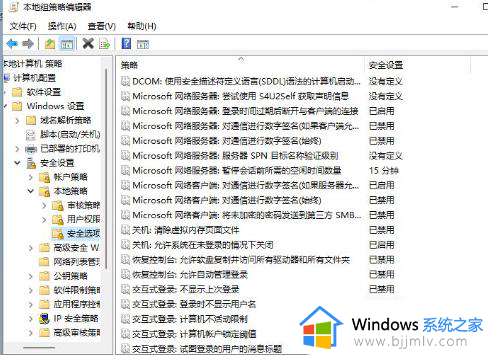
4、在“安全选项”中,找到“用户账户控制:以管理员批准模式运行所有管理员”。
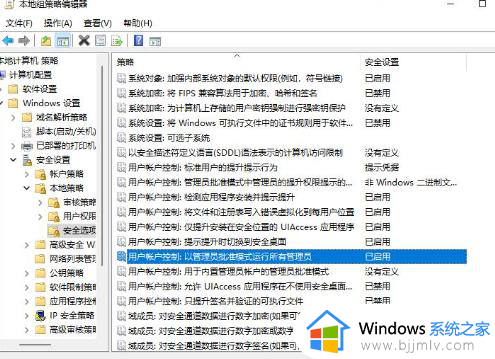
5、右键单击该选项,选择“属性”并在弹出窗口中选择“已禁用”,然后单击“确定”按钮。最后重启电脑即可。
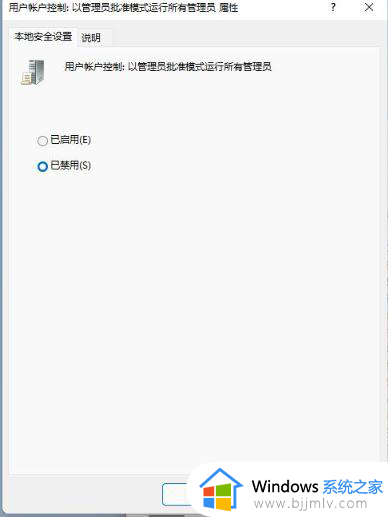
关于windows11家庭版管理员已阻止你运行此应用的详细解决方法就给大家介绍到这里了,有遇到一样情况的用户们可以参考上述方法步骤来进行操作吧。
windows11家庭版管理员已阻止你运行此应用如何解决相关教程
- 如何解除windows11阻止软件 windows11阻止应用运行怎么解除
- win11显示为了对电脑进行保护,已经阻止此应用如何解决
- 解决win11为了对电脑进行保护,已经阻止此应用问题方法
- win11此应用无法在此设备上运行怎么办 win11此应用无法在你的电脑上运行如何解决
- 此应用无法在你的电脑上运行w11怎么办 win11此应用无法在你的电脑上运行怎么解决
- windows11以管理员身份运行在哪里 win11如何以管理员身份运行
- windows11怎么以管理员身份运行 win11以管理员身份运行步骤
- windows11此应用无法在你的电脑上运行怎么解决
- win11出现“页面不可用你的it管理员已经限制对此应用的某些区域的访问”如何解决
- Win11 it管理员已经限制对此应用一些区域的访问怎么解决
- win11恢复出厂设置的教程 怎么把电脑恢复出厂设置win11
- win11控制面板打开方法 win11控制面板在哪里打开
- win11开机无法登录到你的账户怎么办 win11开机无法登录账号修复方案
- win11开机怎么跳过联网设置 如何跳过win11开机联网步骤
- 怎么把win11右键改成win10 win11右键菜单改回win10的步骤
- 怎么把win11任务栏变透明 win11系统底部任务栏透明设置方法
win11系统教程推荐
- 1 怎么把win11任务栏变透明 win11系统底部任务栏透明设置方法
- 2 win11开机时间不准怎么办 win11开机时间总是不对如何解决
- 3 windows 11如何关机 win11关机教程
- 4 win11更换字体样式设置方法 win11怎么更改字体样式
- 5 win11服务器管理器怎么打开 win11如何打开服务器管理器
- 6 0x00000040共享打印机win11怎么办 win11共享打印机错误0x00000040如何处理
- 7 win11桌面假死鼠标能动怎么办 win11桌面假死无响应鼠标能动怎么解决
- 8 win11录屏按钮是灰色的怎么办 win11录屏功能开始录制灰色解决方法
- 9 华硕电脑怎么分盘win11 win11华硕电脑分盘教程
- 10 win11开机任务栏卡死怎么办 win11开机任务栏卡住处理方法
win11系统推荐
- 1 番茄花园ghost win11 64位标准专业版下载v2024.07
- 2 深度技术ghost win11 64位中文免激活版下载v2024.06
- 3 深度技术ghost win11 64位稳定专业版下载v2024.06
- 4 番茄花园ghost win11 64位正式免激活版下载v2024.05
- 5 技术员联盟ghost win11 64位中文正式版下载v2024.05
- 6 系统之家ghost win11 64位最新家庭版下载v2024.04
- 7 ghost windows11 64位专业版原版下载v2024.04
- 8 惠普笔记本电脑ghost win11 64位专业永久激活版下载v2024.04
- 9 技术员联盟ghost win11 64位官方纯净版下载v2024.03
- 10 萝卜家园ghost win11 64位官方正式版下载v2024.03